Obrazovka oblíbených v aplikaci „Music player“
Můžete přehrávat skladby/alba/seznamy skladeb, které jste přidali do oblíbených. Můžete také změnit pořadí položek v seznamu obsahu.
Zobrazení obrazovky Oblíbené
Přejeďte prstem na obrazovce přehrávání v aplikaci „Music player“ směrem doleva.
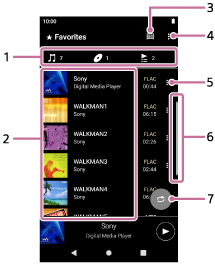
-
Záložky kategorií
Seznamy obsahu jsou rozděleny podle kategorie (skladba/album/seznam skladeb). Klepnutím na záložku kategorie zobrazíte seznam obsahu v požadované kategorii.
-
Seznam obsahu
Položky ve vybrané kategorii si můžete prohlížet.
-
Horní tlačítko knihovny
-
Tlačítko Možnosti
-
Tlačítko kontextové nabídky
-
Indikátor posouvání
-
Tlačítko náhodného přehrávání
Klepnutím spustíte náhodné přehrávání se zobrazeným seznamem skladeb jako rozsahem přehrávání.
Option menu
Klepnutím na položku  (Options) zobrazíte nabídku možností.
(Options) zobrazíte nabídku možností.
Zobrazené položky se mohou v závislosti na obrazovce nebo nastavení lišit.
- Settings
- Vyberte položku pro zobrazení nabídky Nastavení aplikaci „Music player“.
- Edit Favorites order
- Vyberte položku, pro kterou chcete změnit pořadí položek ve vybrané kategorii. Přetáhněte ikony řazení na levé straně položek, dokud nebudou v požadovaném pořadí.
- Add to playlist
- Vyberte položku, pro kterou chcete-li přidat všechny skladby z oblíbených do seznamu skladeb.
- Play next
- Vyberte položku, pro kterou chcete všechny skladby v oblíbených na pozici za aktuální skladbou ve frontě přehrávání.
- Add to the end of Play queue
- Vyberte položku, pro kterou chcete všechny skladby v oblíbených na konec fronty přehrávání.
- Empty Play queue and add
- Vyberte položku, pro kterou chcete vymazat aktuální frontu přehrávání a nově přidat všechny skladby z oblíbených do fronty přehrávání.
- Remove all
- Vyberte položku, pro kterou chcete odebrat všechny položky ve vybrané kategorii z oblíbených.
Context menu
Klepnutím na položku  (Context menu) zobrazte kontextovou nabídku. Vpravo od každé položky se zobrazí
(Context menu) zobrazte kontextovou nabídku. Vpravo od každé položky se zobrazí  (Context menu).
(Context menu).
Zobrazené položky se mohou v závislosti na obrazovce nebo nastavení lišit.
- Add to playlist
- Vyberte položku, pro kterou chcete přidat vybranou skladbu nebo všechny skladby ve vybrané položce do seznamu skladeb.
- Add to another playlist
- Vyberte položku, pro kterou chcete přidat všechny skladby ve vybraném seznamu skladeb do jiného seznamu skladeb.
- Play next
- Vyberte položku, pro kterou chcete přidat vybranou skladbu nebo všechny skladby ve vybrané položce na pozici za aktuální skladbou ve frontě přehrávání.
- Add to the end of Play queue
- Vyberte položku, pro kterou chcete přidat vybranou skladbu nebo všechny skladby ve vybrané položce na konec fronty přehrávání.
- Empty Play queue and add
- Vyberte položku, pro kterou chcete vymazat aktuální frontu přehrávání a nově přidat vybranou skladbu nebo všechny skladby ve vybrané položce do fronty přehrávání.
- Remove from this list
- Vyberte položku, pro kterou chcete odebrat položku z oblíbených.
- Detailed song information
- Vyberte pro zobrazení podrobností o stopě.
Tip
- Místní nabídku můžete také zobrazit tak, že podržíte položku v seznamu.
-
Pokud je vybrána možnost [Add to playlist] nebo [Add to another playlist], seznam skladeb přenesený z počítače nelze vybrat jako cílové umístění pro přidání. V takovém případě vytvořte nový seznam skladeb se stejným obsahem, jako je seznam skladeb přenesený z počítače, a jako cílové umístění vyberte tento seznam skladeb.
Na obrazovce knihovny klepněte na tlačítko
 (Context menu) na pravé straně seznamu skladeb přeneseného z počítače.
(Context menu) na pravé straně seznamu skladeb přeneseného z počítače.Klepněte na položky nabídky v následujícím pořadí.
[Add to another playlist] – [Create new playlist].
Poznámka
-
Když vyjmete kartu microSD, následující informace se již nebudou zobrazovat.
- Informace o oblíbených stopách na kartě microSD.
Informace mohou v databázi zařízení „Music player“ zůstat. V takovém případě se po opětovném vložení karty microSD informace znovu objeví.

Obsah uživatelské příručky se může změnit bez upozornění z důvodu aktualizace technických údajů produktu.
Tato uživatelská příručka byla přeložena pomocí strojového překladu.